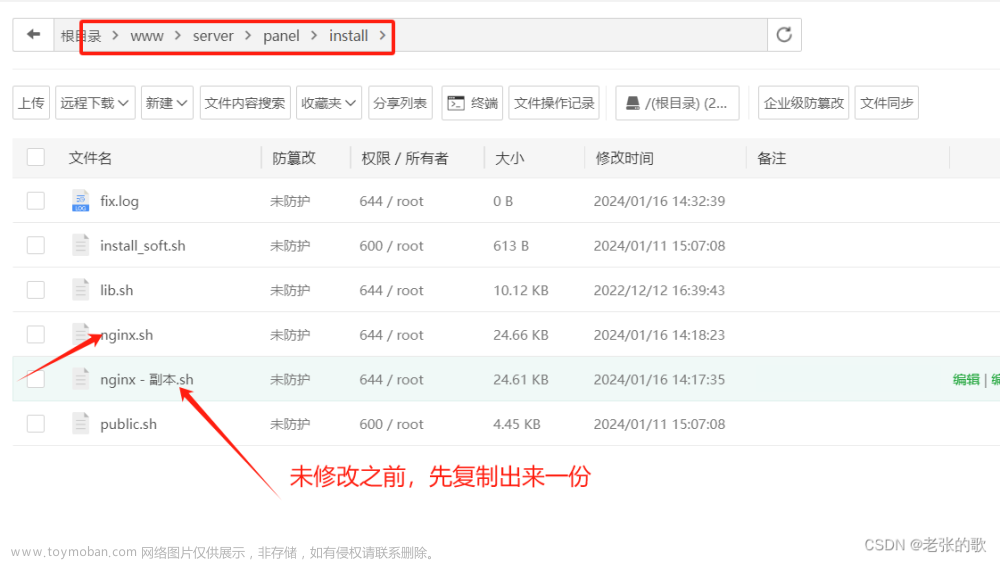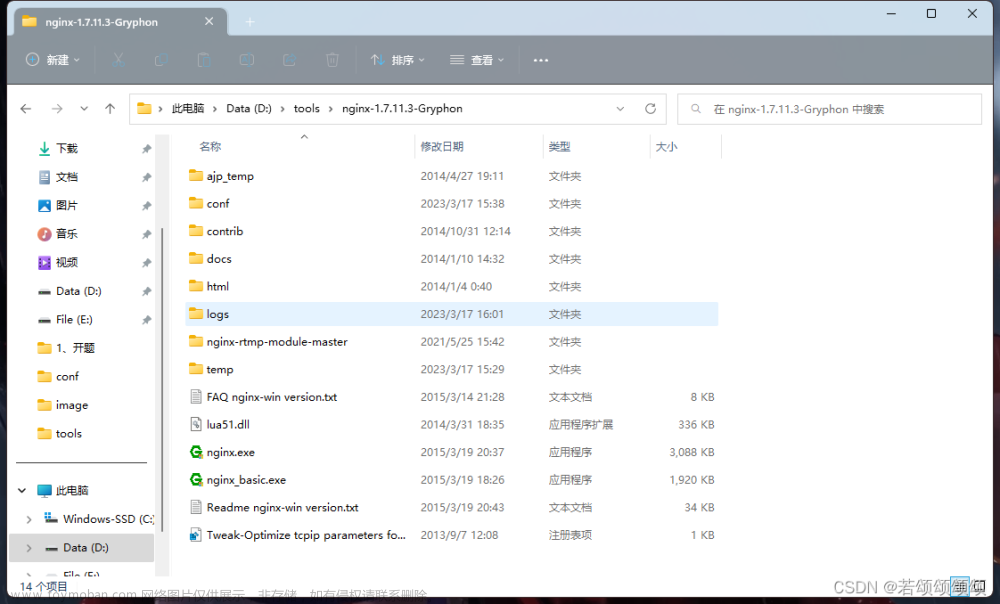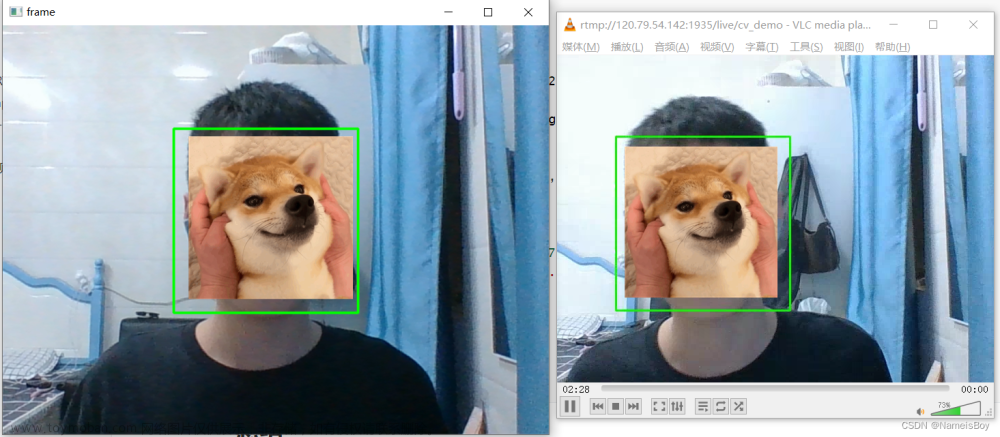技术要求:nginx+nginx-rtmp+ffmpeg+VLC
跟着大佬走的:
传送门
准备工作:
首先需要一台公网ip的服务器
这是使用天翼云的弹性云主机:免费试用1个月
天翼云官网
点击关机,更多里面选择重置密码,
默认用户名为root
使用xshell连接
弹性ip:xx.xx.xx.xx
root 密码
创建目录:mkdir rtmp
切换目录
使用winSCP软件上传rtmp源码文件,下载nginx:
wget http://nginx.org/download/nginx-1.8.0.tar.gz
解压:tar -xvf nginx-1.8.0.tar.gz
cd nginx-1.8.0/
安装依赖库
yum -y install pcre-devel
yum -y install openssl openssl-devel
# 注释:add-module=自己的nginx-rtmp目录 --with-http_ssl_module
./configure --add-module=../nginx-rtmp-module-master --with-http_ssl_module

# 编译
make
make install
# 启动nginx:
cd /usr/local/nginx/sbin
./nginx
nginx默认使用的是80端口,开放防火墙
iptables -I INPUT -p tcp --dport 80 -j ACCEPT
天翼云后台开放安全组:80 0.0.0.0/0
但其实这里的80端口是不能使用的,除非备案!!!
天翼云服务器的80、443、8080端口均需要备案才能访问,其他端口是开放的
修改nginx的端口为8090
cd /usr/local/nginx/conf
vi nginx.conf

重启nginx
sudo pkill -9 nginx
./nginx
查看nginx端口是否是8090
sudo netstat -anp | grep nginx

关闭防火墙
首先,您需要打开终端并以root用户身份登录。
然后,使用以下命令停止firewalld服务,并禁用防火墙服务
sudo systemctl stop firewalld
sudo systemctl disable firewalld
# 接下来,您可以使用以下命令来检查是否已成功停止防火墙服务。
sudo systemctl status firewalld
天翼云后台添加安全组:
出来了:
添加rtmp配置
cd /usr/local/nginx/conf
vi nginx.conf
rtmp {
server {
listen 1935;
chunk_size 4000;
application live {
live on;
}
}
}
# 重启nginx
sudo pkill -9 nginx
cd /usr/local/nginx/sbin
./nginx
推流测试
下载ffmpeg源码包
window电脑配置环境变量(path)
使用ffmpeg推流
用gitbash打开,桌面有一个video.mp4 ,推流到ip为36.111.171.xx.xx(自己的):1935/live/流id(叫test也行,只是拉流也需要同名流id才能拉取成功)
ffmpeg -re -i video.mp4 -f flv rtmp://36.111.171.36:1935/live/s1

拉流测试
电脑端拉流测试
使用VLC软件进行拉流,win11环境拉取服务器视频
点击媒体:选择打开网络串流,输入rtmp://36.111.xx.xx:1935/live/s1
安卓手机拉流测试
下载安卓版VLC软件:点击更多->新建文件串流->输入
rtmp://36.111.xx.xx:1935/live/s1
项目实战demo:
创建一个uniapp项目,创建一个后缀为.nvue的文件
将代码里面的data中的url,src中的ip换为自己的。
<template>
<view>
<!-- 音视频播放 -->
<video id="myVideo"
:src="src"
@error="videoErrorCallback"
:danmu-list="danmuList"
enable-danmu danmu-btn controls>
</video>
<!-- 音视频录制 -->
<live-pusher id='livePusher' ref="livePusher" class="livePusher" :url="url"
mode="SD" :muted="false" :enable-camera="true" :auto-focus="true" :beauty="1" whiteness="2"
aspect="9:16" @statechange="statechange" @netstatus="netstatus" @error = "error"
></live-pusher>
<!-- <button class="btn" @click="start">开始推流</button>
<button class="btn" @click="pause">暂停推流</button>
<button class="btn" @click="resume">resume</button>
<button class="btn" @click="stop">停止推流</button>
<button class="btn" @click="snapshot">快照</button>
<button class="btn" @click="startPreview">开启摄像头预览</button>
<button class="btn" @click="stopPreview">关闭摄像头预览</button>
<button class="btn" @click="switchCamera">切换摄像头</button> -->
</view>
</template>
<script>
export default {
data() {
return {
url:'rtmp://36.111.171.36:1935/live/s1',
src:'rtmp://36.111.171.36:1935/live/s1'
// url:'rtmp://192.168.74.128:1935/live/s1',
// src:'rtmp://192.168.74.128:1935/live/s1'
}
},
onReady() {
// 注意:需要在onReady中 或 onLoad 延时
this.context = uni.createLivePusherContext("livePusher", this);
this.start();
},
methods: {
statechange(e) {
console.log("statechange:" + JSON.stringify(e));
},
netstatus(e) {
console.log("netstatus:" + JSON.stringify(e));
},
error(e) {
console.log("error:" + JSON.stringify(e));
},
start: function() {
this.context.start({
success: (a) => {
console.log("livePusher.start:" + JSON.stringify(a));
}
});
},
close: function() {
this.context.close({
success: (a) => {
console.log("livePusher.close:" + JSON.stringify(a));
}
});
},
snapshot: function() {
this.context.snapshot({
success: (e) => {
console.log(JSON.stringify(e));
}
});
},
resume: function() {
this.context.resume({
success: (a) => {
console.log("livePusher.resume:" + JSON.stringify(a));
}
});
},
pause: function() {
this.context.pause({
success: (a) => {
console.log("livePusher.pause:" + JSON.stringify(a));
}
});
},
stop: function() {
this.context.stop({
success: (a) => {
console.log(JSON.stringify(a));
}
});
},
switchCamera: function() {
this.context.switchCamera({
success: (a) => {
console.log("livePusher.switchCamera:" + JSON.stringify(a));
}
});
},
startPreview: function() {
this.context.startPreview({
success: (a) => {
console.log("livePusher.startPreview:" + JSON.stringify(a));
}
});
},
stopPreview: function() {
this.context.stopPreview({
success: (a) => {
console.log("livePusher.stopPreview:" + JSON.stringify(a));
}
});
}
}
}
</script>
<style>
</style>
运行到安卓手机
效果:下面在推流,上面在拉流,文章来源:https://www.toymoban.com/news/detail-670905.html
由于网络传输,拉流的视频会有延时(直播)
完结撒花!!!码字不易,点个赞再走啦文章来源地址https://www.toymoban.com/news/detail-670905.html
到了这里,关于rtmp直播的文章就介绍完了。如果您还想了解更多内容,请在右上角搜索TOY模板网以前的文章或继续浏览下面的相关文章,希望大家以后多多支持TOY模板网!